Mempercepat Booting dan Starting Up Windows 7
__________________________________________________
bismillah. sedikit curcol dulu ya gan. Pada awalnya ane ngeupdate ni Windows 7 Ultimate ane jadi SP1 nah sesudah itu ane merasa starting upnya jadi lama buangettttt, sampe kira-kira 5 menit, ane pake Toshiba C600 RAM 1 GB(pas update windows 7).
akhirnya karena tidak bisa maen game yang berat-berat ane upgrade RAM-nya jadi 3 GB, tapi pas ane dateng ke toko komputernya kan lepi ane dicoba dulu, nah pas disitu ane ngerasa staring up-nya makin lama, entah kenapaaa -_-" jadi kira-kira 10 menit (WTF) dan sampe yang nanganin lepi ane bingung kok starting up-nya lama pisan ya.. ya setelah ngoprak-ngoprak lepi ane disitu, pake ini itu dan segala hipotesis akhirnya tanpa menemukan jalan keluar lepi ane tetep gitu juga, cuma bedanya RAM-nya udah di upgrade jadi 3 GB (yaiyalah, orang kesitu niatnya Upgrade RAM), setelah itu ane coba ngoprak-ngoprak sendiri gan, cari di internet segala macam keyword "mempercepat staring up Windows 7", "mempercepat waktu starting up", "dll" sampe ane frustasi gan, ane udah mencoba semua bentuk tips dan trik akhirnya enggak ada perubahan, dan jalan keluar, walaupun membantu ya gan hehehe,,, langsung ke intinya aja gan.
Tips dan trik "Hack Kecepatan Booting dan Starting Up Windows 7 | dwa_wisnu™"
1. [windows 7 edisi Profesional, Ultimate atau Enterprise]
Langkah pertama adalah anda harus masuk Group Policy Editor di control panel. Sayangnya fasilitas ini tidak ada pada versi Home dan Starter Edition. Klik tombol windows, dan dalam kotak dialog ketik: gpedit.msc dan klik [OK]
navigasi pointer ke [Computer configuration]>[Administrative Template]>[Systems]> Troubleshooting and Diagnostics]>[Windows Boot Performance Diagnostics]
Selanjutnya double-klik [Configure Scenario Executio level]. Silahkan [Enable] fasilitas ini. Selanjutnya dibawah kolom [Scenario Executio level ] silahkan klik panah drop-down dan pilih [Detection, Troubleshooting and Resolution]
Agar fasilitas ini bekerja, Diagnostic Service Policy harus dalam keadaan start. Setelah itu maka fasilitas ini berjalan, tetapi untuk memastikan periksa bagian Administrative Tools dari panel kontrol. Lihat di bagian Services dan pastikan DSP dalam posisi running
sumber | dwa_wisnu™
***
2. []
Cara ke 1 :
Defragment boot file secara otomatis
• Akses registry editor
• Di kotak start search ketikan run enter terus ketikan regedit, lalu enter.
• Cari key dibawah ini :
"HKEY_LOCAL_MACHINE / Software / Microsoft / Dfrg / BootOptimizeFunction"
• Perhatikan panel sebelah kanan yang terdapat key "OptimizeComplete"
• Double klik key tersebut dan rubah value datanya menjadi Yes.
• Tutup registry editor dan restart komputer.
Cara ke 2 :
Memodifikasi boot manager dan menonaktifkan boot screen
Untuk anda yang memakai sistem dual boot atau dua sistem operasi, dapat mengatur waktu tunggu yang defaultnya 30 detik menjadi lebih singkat dengan cara :
• Klik Start menu
• Klik RUN [Win + R] lalu Ketikan msconfig , lalu tekan enter
• Klik tab boot lalu di bagian boot options ubah nilai pengaturan timeout dalam satuan detik sesuai dengan selera anda, waktu minimalnya 3 detik.
• Masih tetap di msconfig, lanjutkan dengan menonaktifkan tampilan boot screen, hal ini dapat mempercepat proses startup hampir seperempatnya dari pengaturan standar. Caranya yaitu :
- Dibagian boot options beri tanda checklist pada pilihan "no GUI boot".
- Perhatikan tanda lingkaran yang ada pada gambar dibawah, jangan tutup atau exit dari menu msconfig, tetapi lanjut ke konfigurasi berikutnya.
Cara ke 3 :
Menonaktifkan program yang berjalan pada saat startup
matikanlah service yang diaangap tidak perlu pada saat starting up, seperti adobe, dll.
Sumber | dwa_wisnu™
3. []
Klik Start menu
Klik RUN [Win + R] lalu Ketikan msconfig , lalu tekan enter.
masuk ke menu Boot-> advanced options.
-->> centang number of processors: 2 atau 4 [pilih yang paling besar]
-->> centang maximum memory: sesuai dengan maximum memory agan, ane 3 GB ya adanya segitu, kemudian OK
Sumber & tambahan sendiri| dwa_wisnu™
4. []
a). Klik menu start pada windows kemudian ketikkan regedit
b). Setelah muncul jendela registry editor, Lalu masuklah ke key HKEY_LOCAL_MACHINE\SOFTWARE\MICROSOFT\Dfrg\BootOptimizeFucntion.
c). Pada panel yang ada disebelah kanan, klik kanan mouse, lalu pilih “New > String Value” dan beri nama Enable.
d) Kemudian Klik ganda string value “Enable” yang kita buat tadi dan isikan nilainya dengan “Yes” (tanpa tanda kutip) jika anda ingin mengaktifkan fitur ini.
Sumber masih terdapat 2 lagi tips di sumber penulisan | dwa_wisnu™
5. [Recomended]
kalau semua cara diatas masih kurang pakai cara ane:
1. masuk ke task manager (bisa CTRL + Del / klik kanan taskbar dan pilih task manager)
2. masuk ke service pilih "services" di bawah kiri
3. ubah bagian star up type, jangan ada yang automatic (delayed start up) ubah menjadi manual atau automatic kalau agan bingung mendingan dijadiin automatic aja, dengan klik kanan->properties->general->automatic tau klik kiri 2x
lalu keluar, dan restart kembali komputer agan, dan rasakan perbedaanya, curcol: lepi ane baru merasakan perbedaan starting up ketika menggunakan cara yang terakhir atau dari ane sendiri setelah mengoprek-oprek sekian lama :D
JANGAN COPAS, dan apabila ingin COPAS sertakan LINK BLOG ini atau SUMBERNYA terimakasih
__________________________________________________
bismillah. sedikit curcol dulu ya gan. Pada awalnya ane ngeupdate ni Windows 7 Ultimate ane jadi SP1 nah sesudah itu ane merasa starting upnya jadi lama buangettttt, sampe kira-kira 5 menit, ane pake Toshiba C600 RAM 1 GB(pas update windows 7).
akhirnya karena tidak bisa maen game yang berat-berat ane upgrade RAM-nya jadi 3 GB, tapi pas ane dateng ke toko komputernya kan lepi ane dicoba dulu, nah pas disitu ane ngerasa staring up-nya makin lama, entah kenapaaa -_-" jadi kira-kira 10 menit (WTF) dan sampe yang nanganin lepi ane bingung kok starting up-nya lama pisan ya.. ya setelah ngoprak-ngoprak lepi ane disitu, pake ini itu dan segala hipotesis akhirnya tanpa menemukan jalan keluar lepi ane tetep gitu juga, cuma bedanya RAM-nya udah di upgrade jadi 3 GB (yaiyalah, orang kesitu niatnya Upgrade RAM), setelah itu ane coba ngoprak-ngoprak sendiri gan, cari di internet segala macam keyword "mempercepat staring up Windows 7", "mempercepat waktu starting up", "dll" sampe ane frustasi gan, ane udah mencoba semua bentuk tips dan trik akhirnya enggak ada perubahan, dan jalan keluar, walaupun membantu ya gan hehehe,,, langsung ke intinya aja gan.
Tips dan trik "Hack Kecepatan Booting dan Starting Up Windows 7 | dwa_wisnu™"
1. [windows 7 edisi Profesional, Ultimate atau Enterprise]
Langkah pertama adalah anda harus masuk Group Policy Editor di control panel. Sayangnya fasilitas ini tidak ada pada versi Home dan Starter Edition. Klik tombol windows, dan dalam kotak dialog ketik: gpedit.msc dan klik [OK]
navigasi pointer ke [Computer configuration]>[Administrative Template]>[Systems]> Troubleshooting and Diagnostics]>[Windows Boot Performance Diagnostics]
Selanjutnya double-klik [Configure Scenario Executio level]. Silahkan [Enable] fasilitas ini. Selanjutnya dibawah kolom [Scenario Executio level ] silahkan klik panah drop-down dan pilih [Detection, Troubleshooting and Resolution]
Agar fasilitas ini bekerja, Diagnostic Service Policy harus dalam keadaan start. Setelah itu maka fasilitas ini berjalan, tetapi untuk memastikan periksa bagian Administrative Tools dari panel kontrol. Lihat di bagian Services dan pastikan DSP dalam posisi running
sumber | dwa_wisnu™
***
2. []
Cara ke 1 :
Defragment boot file secara otomatis
• Akses registry editor
• Di kotak start search ketikan run enter terus ketikan regedit, lalu enter.
• Cari key dibawah ini :
"HKEY_LOCAL_MACHINE / Software / Microsoft / Dfrg / BootOptimizeFunction"
• Perhatikan panel sebelah kanan yang terdapat key "OptimizeComplete"
• Double klik key tersebut dan rubah value datanya menjadi Yes.
• Tutup registry editor dan restart komputer.
Cara ke 2 :
Memodifikasi boot manager dan menonaktifkan boot screen
Untuk anda yang memakai sistem dual boot atau dua sistem operasi, dapat mengatur waktu tunggu yang defaultnya 30 detik menjadi lebih singkat dengan cara :
• Klik Start menu
• Klik RUN [Win + R] lalu Ketikan msconfig , lalu tekan enter
• Klik tab boot lalu di bagian boot options ubah nilai pengaturan timeout dalam satuan detik sesuai dengan selera anda, waktu minimalnya 3 detik.
• Masih tetap di msconfig, lanjutkan dengan menonaktifkan tampilan boot screen, hal ini dapat mempercepat proses startup hampir seperempatnya dari pengaturan standar. Caranya yaitu :
- Dibagian boot options beri tanda checklist pada pilihan "no GUI boot".
- Perhatikan tanda lingkaran yang ada pada gambar dibawah, jangan tutup atau exit dari menu msconfig, tetapi lanjut ke konfigurasi berikutnya.
Cara ke 3 :
Menonaktifkan program yang berjalan pada saat startup
matikanlah service yang diaangap tidak perlu pada saat starting up, seperti adobe, dll.
Sumber | dwa_wisnu™
3. []
Klik Start menu
Klik RUN [Win + R] lalu Ketikan msconfig , lalu tekan enter.
masuk ke menu Boot-> advanced options.
-->> centang number of processors: 2 atau 4 [pilih yang paling besar]
-->> centang maximum memory: sesuai dengan maximum memory agan, ane 3 GB ya adanya segitu, kemudian OK
Sumber & tambahan sendiri| dwa_wisnu™
4. []
a). Klik menu start pada windows kemudian ketikkan regedit
b). Setelah muncul jendela registry editor, Lalu masuklah ke key HKEY_LOCAL_MACHINE\SOFTWARE\MICROSOFT\Dfrg\BootOptimizeFucntion.
c). Pada panel yang ada disebelah kanan, klik kanan mouse, lalu pilih “New > String Value” dan beri nama Enable.
d) Kemudian Klik ganda string value “Enable” yang kita buat tadi dan isikan nilainya dengan “Yes” (tanpa tanda kutip) jika anda ingin mengaktifkan fitur ini.
Sumber masih terdapat 2 lagi tips di sumber penulisan | dwa_wisnu™
5. [Recomended]
kalau semua cara diatas masih kurang pakai cara ane:
1. masuk ke task manager (bisa CTRL + Del / klik kanan taskbar dan pilih task manager)
2. masuk ke service pilih "services" di bawah kiri
3. ubah bagian star up type, jangan ada yang automatic (delayed start up) ubah menjadi manual atau automatic kalau agan bingung mendingan dijadiin automatic aja, dengan klik kanan->properties->general->automatic tau klik kiri 2x
lalu keluar, dan restart kembali komputer agan, dan rasakan perbedaanya, curcol: lepi ane baru merasakan perbedaan starting up ketika menggunakan cara yang terakhir atau dari ane sendiri setelah mengoprek-oprek sekian lama :D
JANGAN COPAS, dan apabila ingin COPAS sertakan LINK BLOG ini atau SUMBERNYA terimakasih


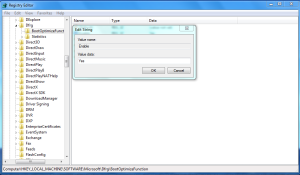






0 comments:
Post a Comment